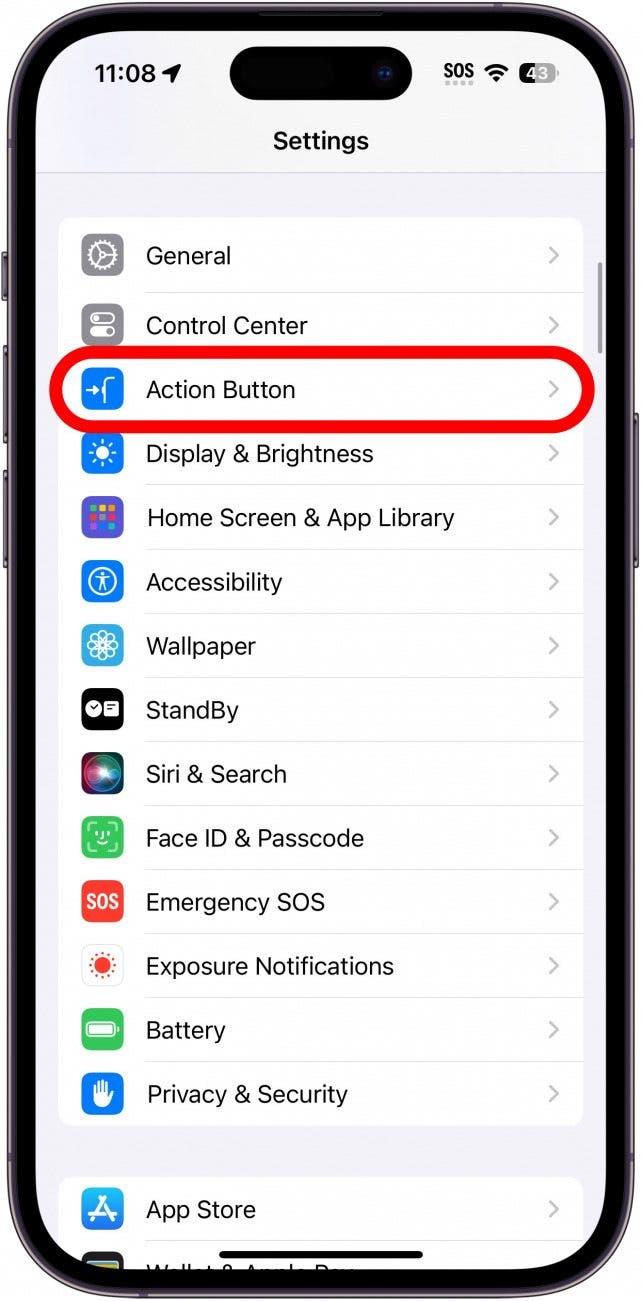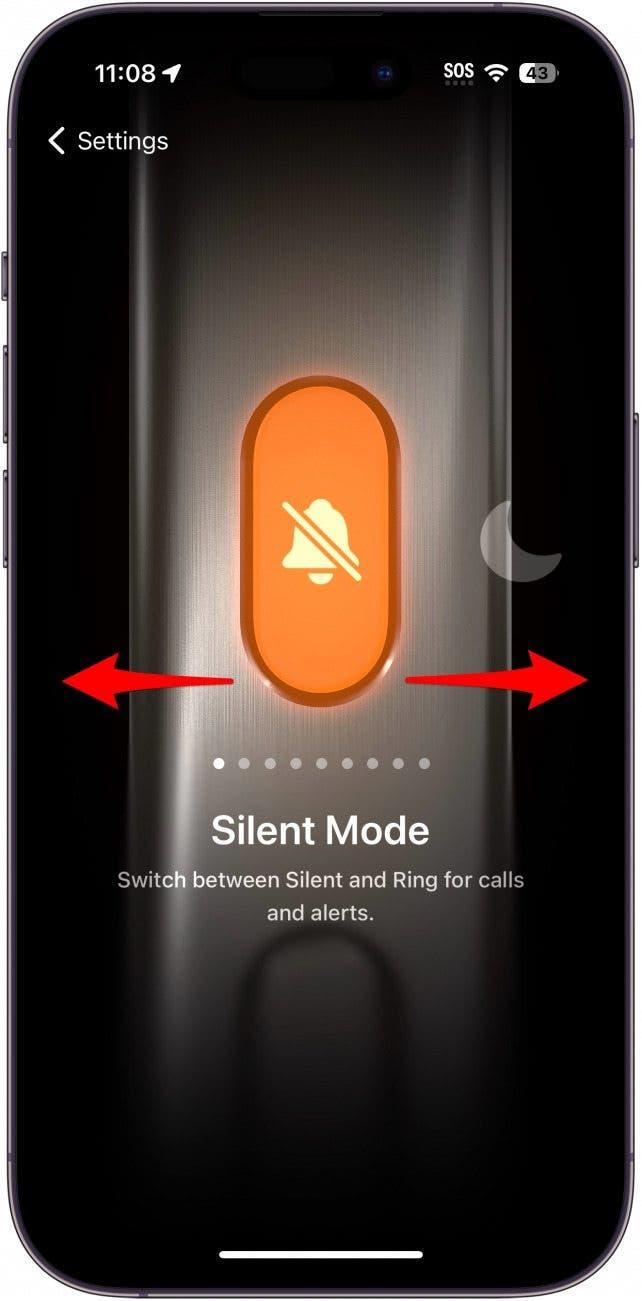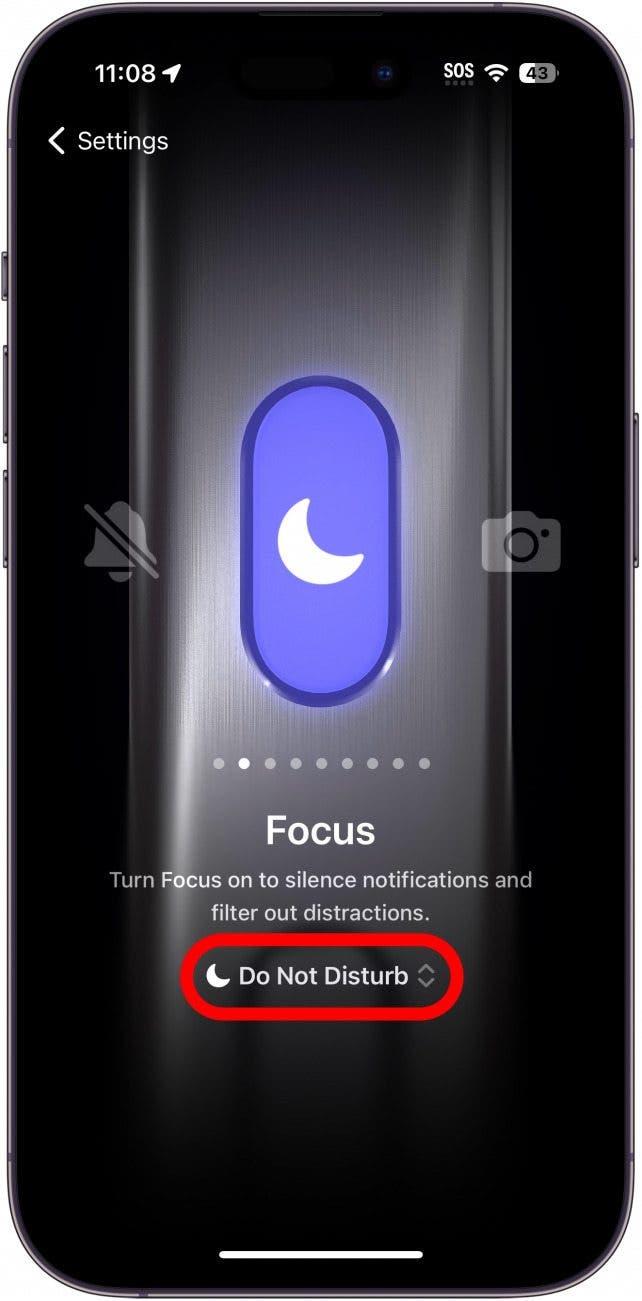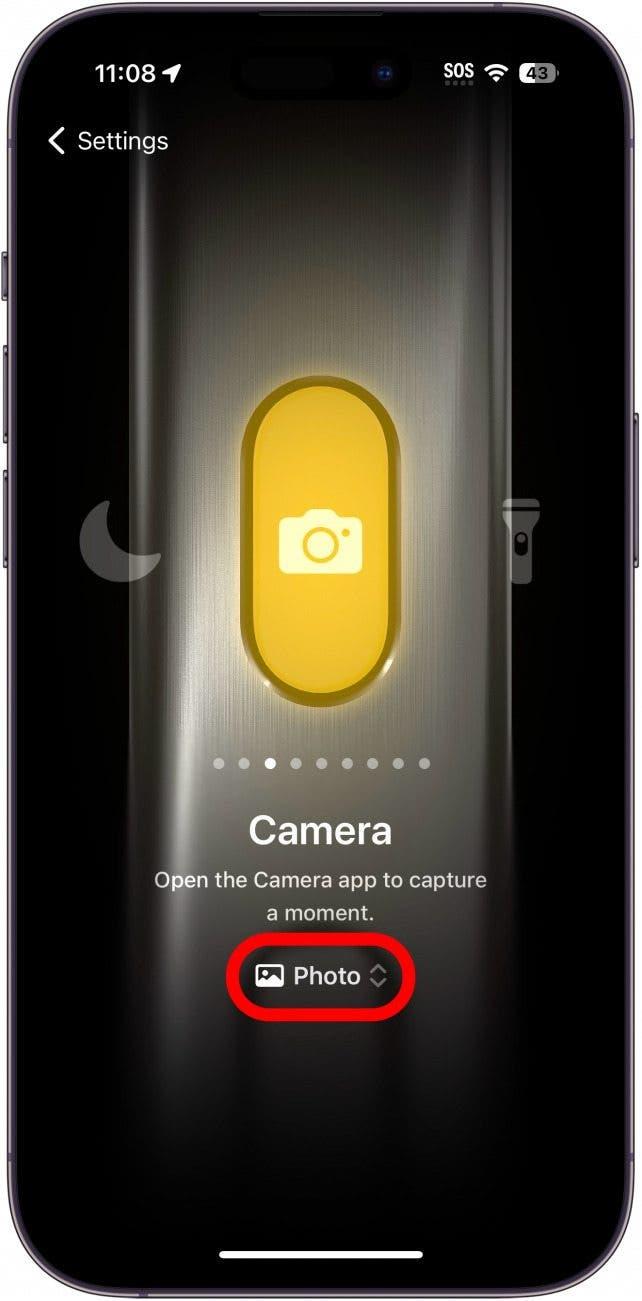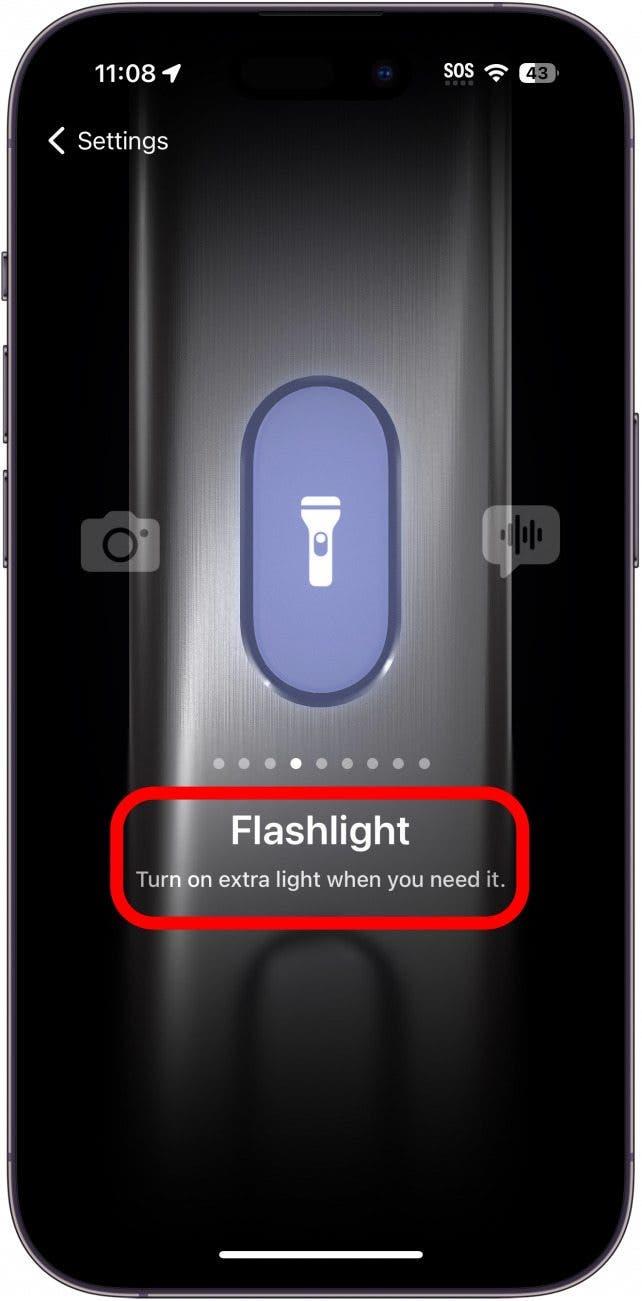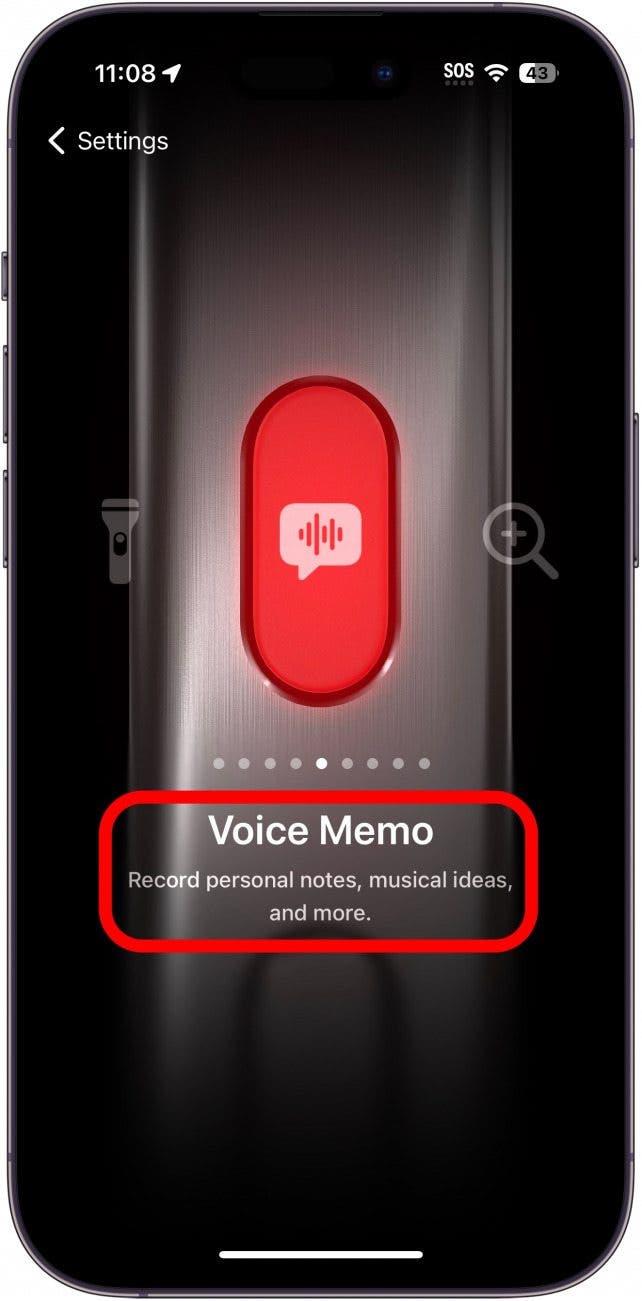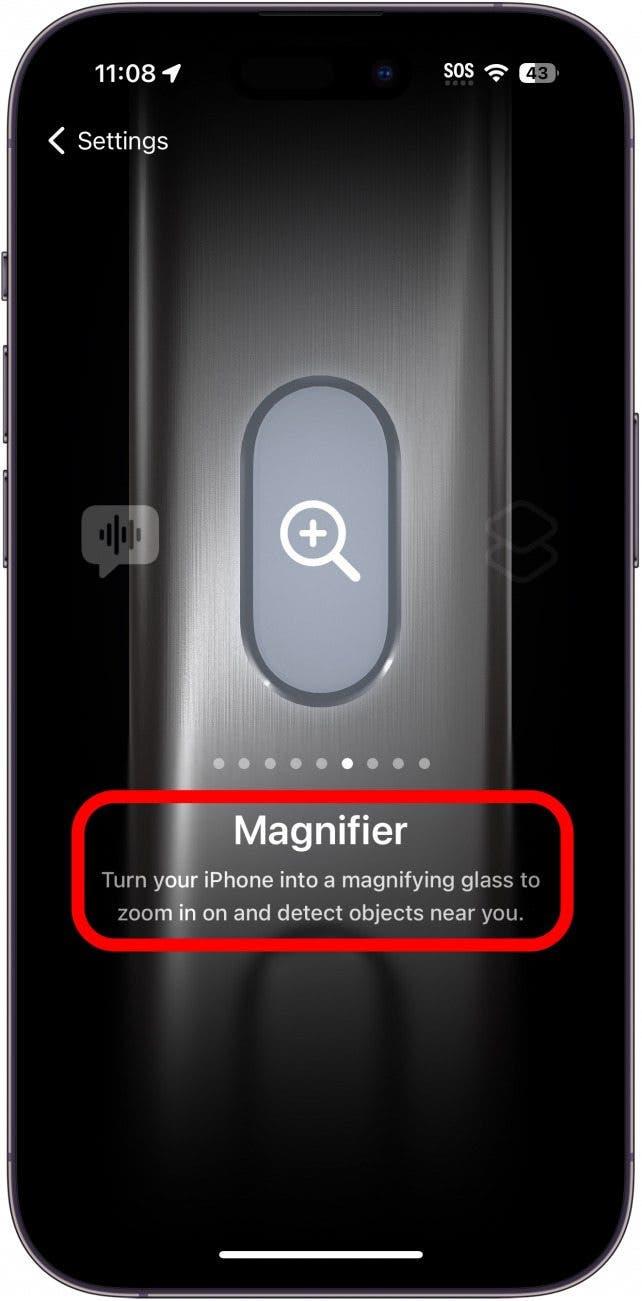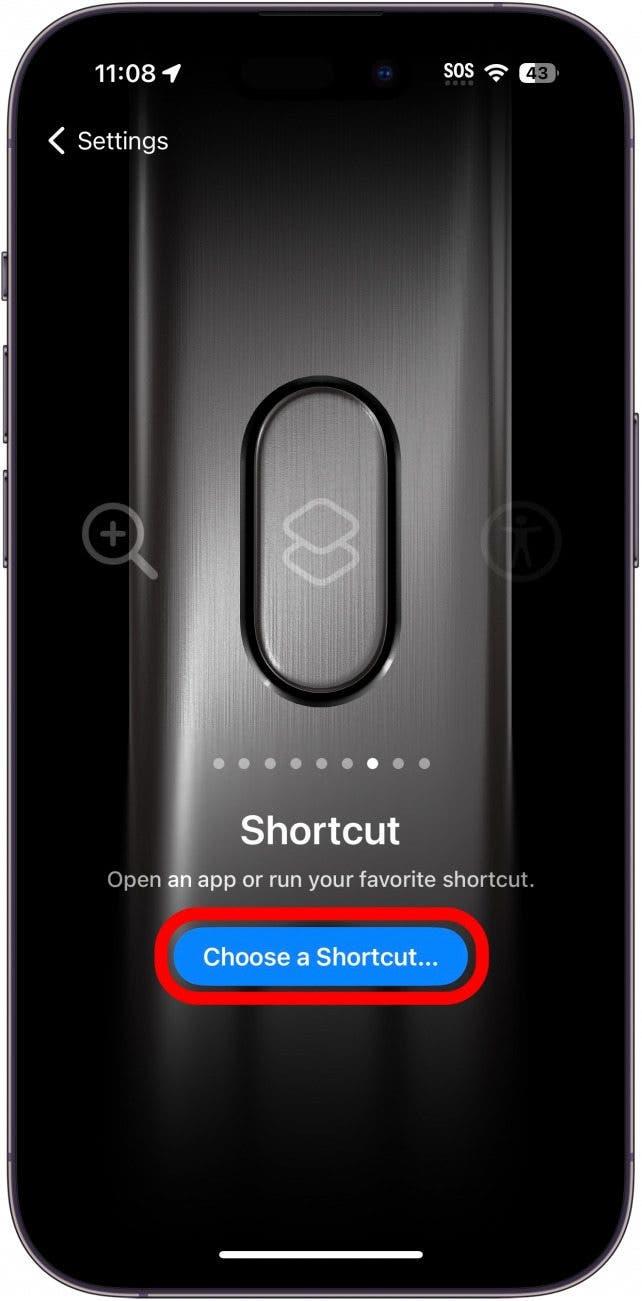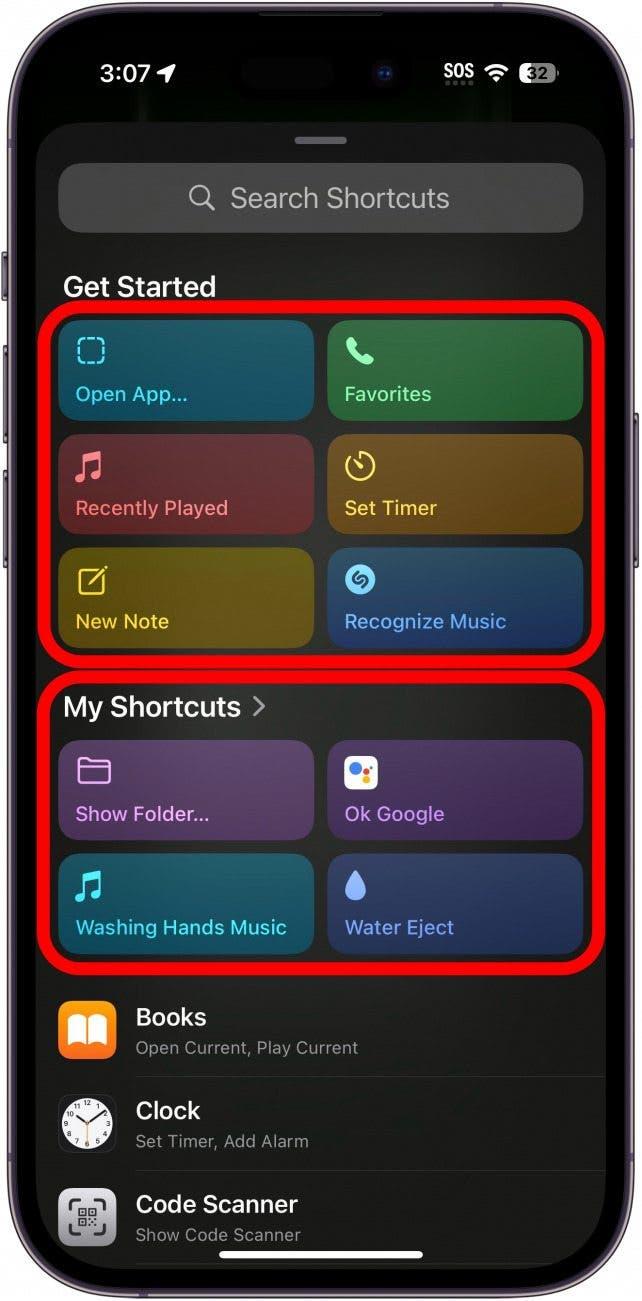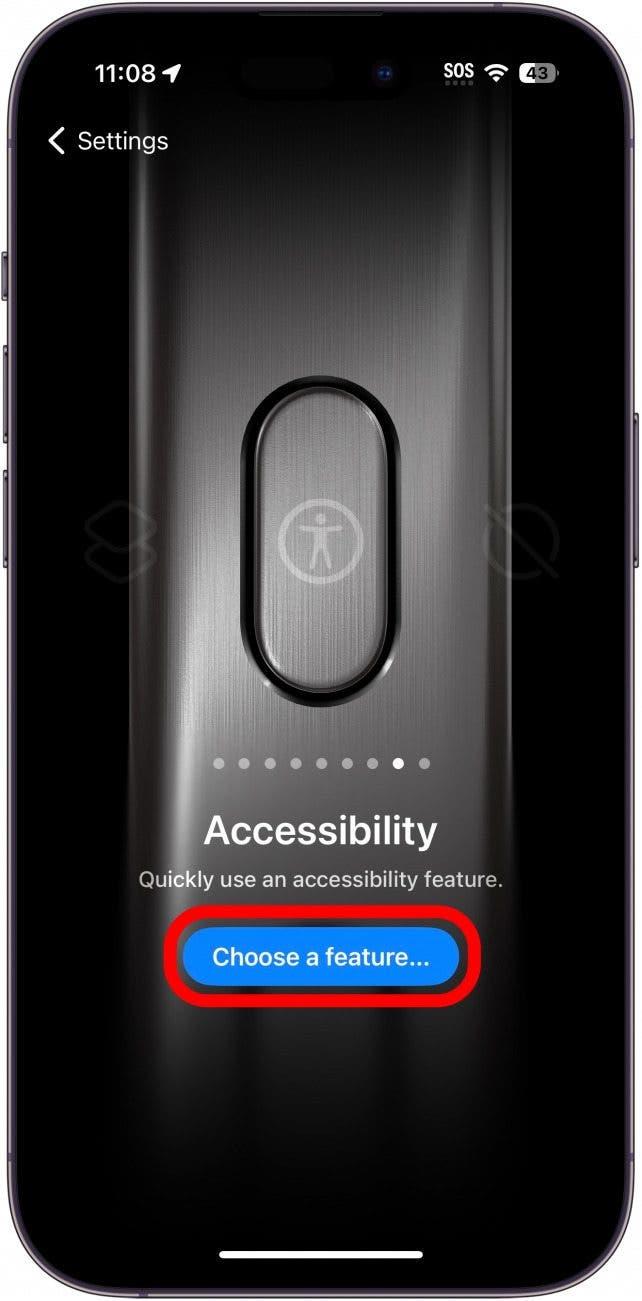Se actualizou recentemente para um iPhone 15 Pro ou Pro Max, deve ter reparado que o interrutor Toque/Silêncio foi substituído por um botão. A Apple chama-lhe o botão Ação. Por predefinição, este botão ativa e desactiva o modo Silêncio, mas também pode ser personalizado para executar outras funções.
Como personalizar o botão Ação
Requisitos do sistema
Esta dica só funciona no iPhone 15 Pro e Pro Max, uma vez que estes são atualmente os únicos iPhones com o botão de ação.
A Apple substituiu o botão Mudo no seu iPhone pelo botão Ação. O comportamento predefinido do botão Ação é alternar entre os modos Toque e Silêncio, pelo que funciona essencialmente da mesma forma que o interrutor. Para saber mais sobre o seu novo iPhone, certifique-se de que subscreva a nossa newsletter gratuita Dica do dia! Veja aqui como personalizar o botão Ação no iPhone 15 Pro e Pro Max:
 Descubra as funcionalidades ocultas do seu iPhoneObtenha uma dica diária todos os dias (com capturas de ecrã e instruções claras) para que possa dominar o seu iPhone em apenas um minuto por dia.
Descubra as funcionalidades ocultas do seu iPhoneObtenha uma dica diária todos os dias (com capturas de ecrã e instruções claras) para que possa dominar o seu iPhone em apenas um minuto por dia.
- Abra a aplicação Definições e toque no botão Ação.

- Neste menu, pode deslizar para a esquerda e para a direita para selecionar a função que pretende que o botão de ação desempenhe. O Modo silencioso alterna entre o modo de toque e o modo silencioso no seu iPhone.

- A opção Foco pode ser utilizada para ativar e desativar um determinado modo Foco. Toque em Não incomodar para selecionar o modo de focagem que pretende utilizar.

- A Câmara abre a aplicação Câmara. Toque em Foto para selecionar o modo de câmara que pretende que a aplicação abra (por exemplo, se selecionar Vídeo, quando mantiver premido o botão Ação, a aplicação Câmara abre automaticamente em Vídeo).

- Lanterna liga e desliga a lanterna.

- O Memo de voz começará imediatamente a gravar um novo memo de voz quando mantiver premido o botão Ação.

- A Lupa abre-lhe a função de acessibilidade Lupa.

- Atalho permite-lhe executar um atalho à sua escolha. Toque em Escolher um atalho… para selecionar o que pretende ativar.

- Você pode selecionar entre uma variedade de atalhos pré-selecionados, seus próprios atalhos personalizados ou criar um atalho completamente novo. Por exemplo, o atalho Abrir aplicação abrirá uma aplicação à sua escolha.

- A Acessibilidade irá ativar uma funcionalidade de Acessibilidade à sua escolha. Toque em Escolher uma funcionalidade… para selecionar a definição de acessibilidade que pretende ativar.

- Por último, pode simplesmente desativar o botão Ação. Se premir acidentalmente o botão com frequência e não quiser que ele active nada, esta pode ser uma boa opção para si.

Isto é tudo o que pode fazer com o botão de ação. Ainda não decidi o que quero fazer com o meu botão Action, por isso ainda está definido para o modo Silencioso. Uma boa sugestão que ouvi é que, se preferir o Google Assistant em vez do Siri, pode definir o seu botão Ação para abrir o Google Assistant.
PERGUNTAS FREQUENTES
- O iPhone 15 tem um botão de ação?Apenas o iPhone 15 Pro e o iPhone 15 Pro Max têm o novo botão de ação. O modelo básico do iPhone 15 e o iPhone 15 Plus não têm.
- Como posso personalizar o meu botão Ação?Acima, mostrámos-lhe todas as diferentes formas de personalizar o botão de ação. Se programar o botão de ação para acionar um atalho, pode fazê-lo fazer todo o tipo de coisas, desde que tenha um atalho configurado para executar essa ação.
- Como configuro o botão de ação no meu iPhone 15 Pro?O seu botão de ação vem configurado para silenciar e anular o silêncio do telefone. Não precisa de fazer qualquer configuração adicional para que ele faça isso! Se quiser que ele execute outras acções, abra as Definições, toque em Botão de ação e percorra a galeria para encontrar a sua ação favorita, como mostrado nos passos acima.